What's
NewiPhoneで撮影した「heic」画像を「jpeg」へ簡単変換方法【win10対応】
更新日:2021-05-06 公開日:2021-05-06
次世代画像フォーマットのheicってなに?
HEIF(ヒーフ)とは、High Efficiency Image File Formatの略で、「高効率画像ファイル」のことを意味する新しい画像の拡張子です。画像の拡張子と言えば.jpegを思い出すと思います。.heicは、jpeg高画質でjpegよりも容量が軽い形式なので今後普及が見込まれている画像の拡張子です。
iPhone(X移行)やiPad(6Gen以降)で撮影した写真は、heicで保存されます。
Windowsが搭載されたパソコンでheic画像は読み込めないので、拡張子をjpegなどに変換する必要があります。
heicをjpeg画像へ変換するお勧めアプリ
【iMazing HEIC Converter】
iMazing HEIC Converterはこちらからダウンロードできます。
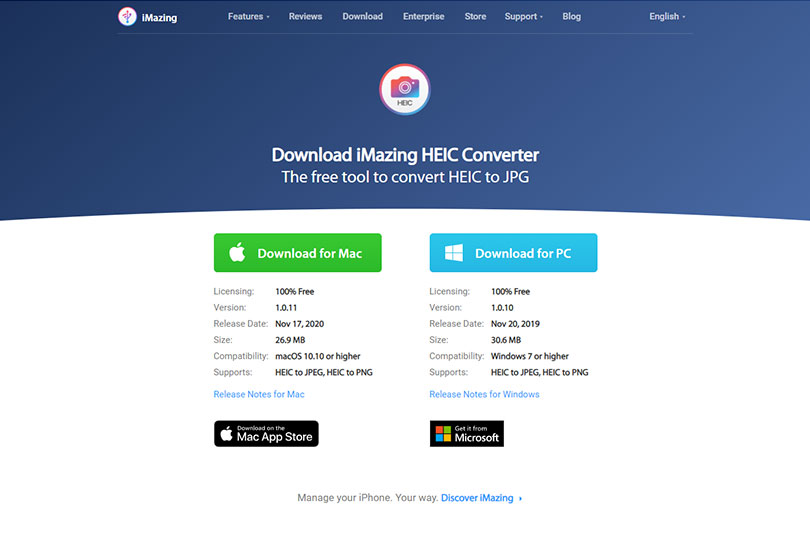
インストール方法
インストールは非常に簡単です。
- Windowsまたはmac用のファイルをこちらからダウンロード
- windowsの場合は、「iMazingHEICConverterWindows.exe」をダウンロードし.exeファイルをダブルクリックして開いてください
- 後は、下図の手順に従ってパソコンへインストールするだけです
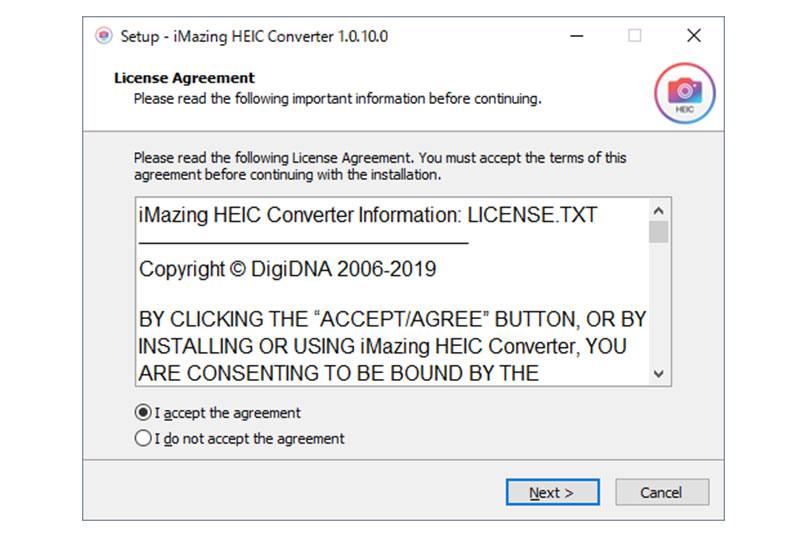 I Accept the agreementを選んで「Next」をクリック
I Accept the agreementを選んで「Next」をクリック
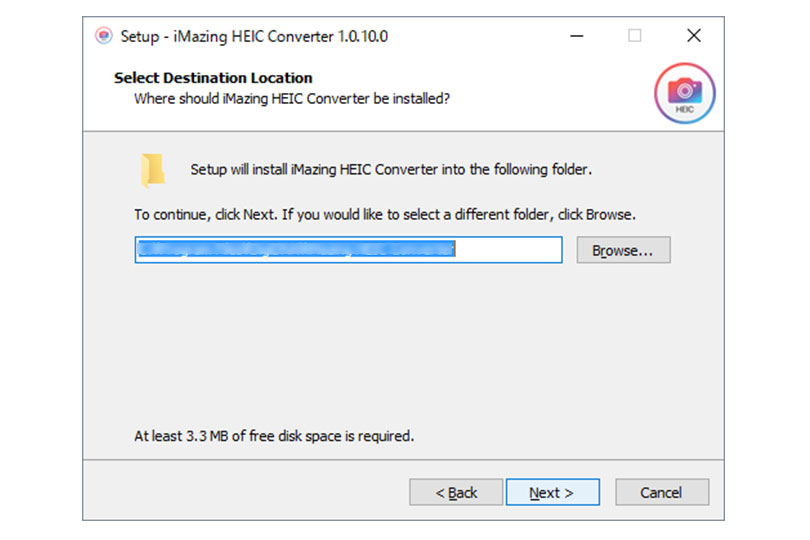 インストール先を選択してください
インストール先を選択してください
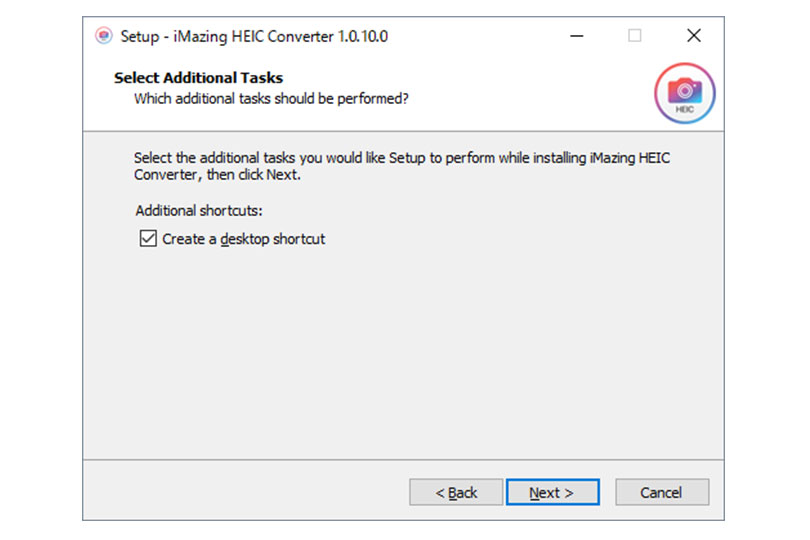 デスクトップにショートカットが必要な場合は、チェックを入れて「Next」をクリック
デスクトップにショートカットが必要な場合は、チェックを入れて「Next」をクリック
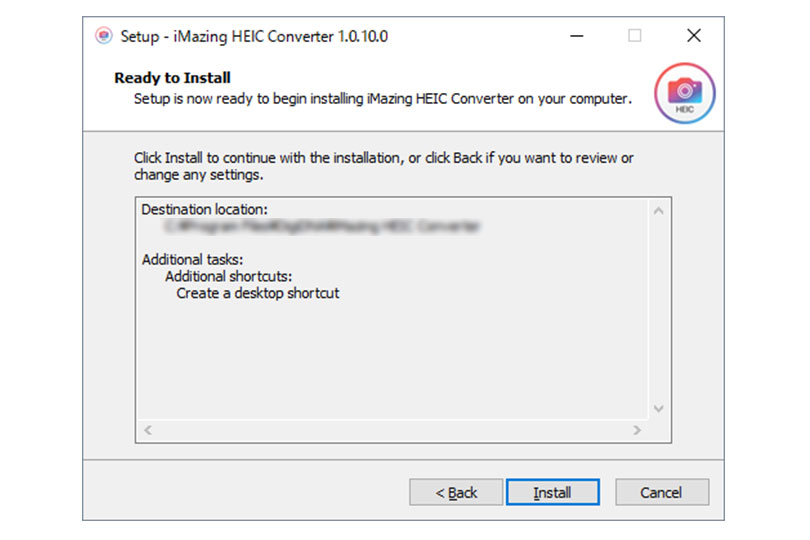 保存場所が表示されます。確認後、「Next」をクリック
保存場所が表示されます。確認後、「Next」をクリック
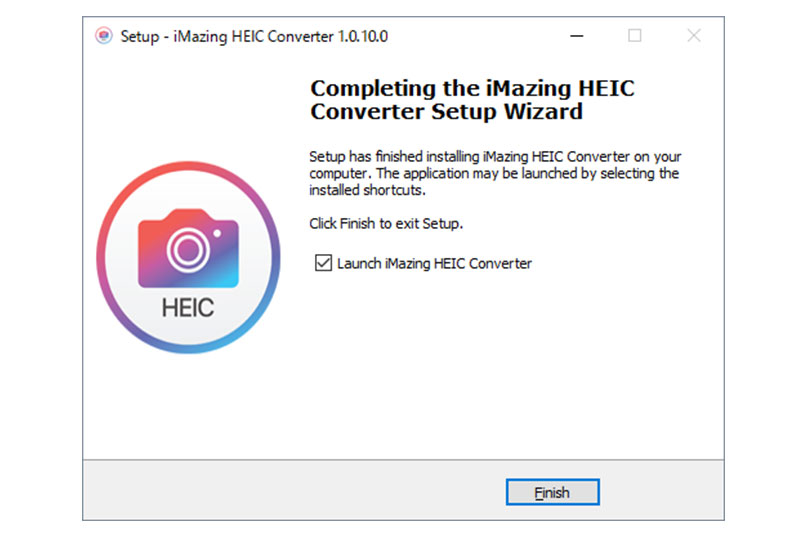 インストールの完了です。
インストールの完了です。
iMazing HEIC Converterを使ってheicをjpeg画像に変換する
使い方も非常にシンプルで使いやすい。
78個のheicファイル(計142MB)を一括でjpegファイルへ変換した時に、約3分間で変換完了できました。
jpegファイルに変換後のファイルサイズは、479MB
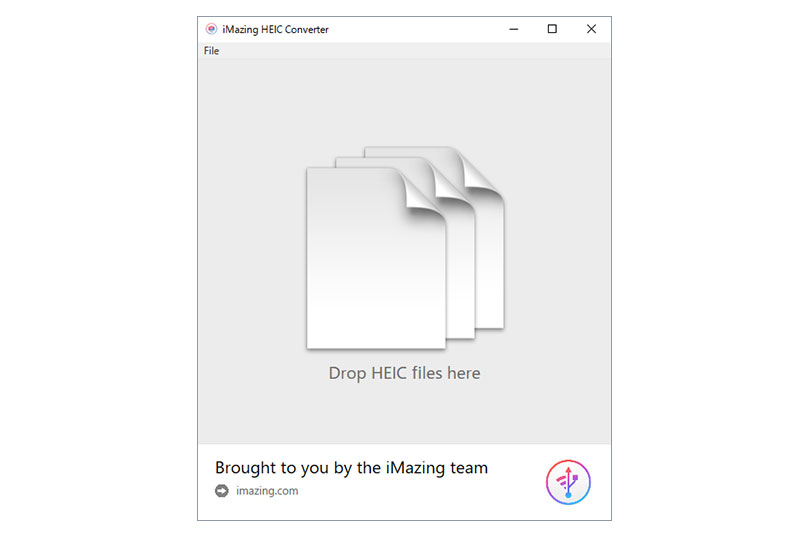 アプリを起動するとこの様な画面が表示されます。heicファイルをドラッグ&ドロップするとファイルが読み込まれます
アプリを起動するとこの様な画面が表示されます。heicファイルをドラッグ&ドロップするとファイルが読み込まれます
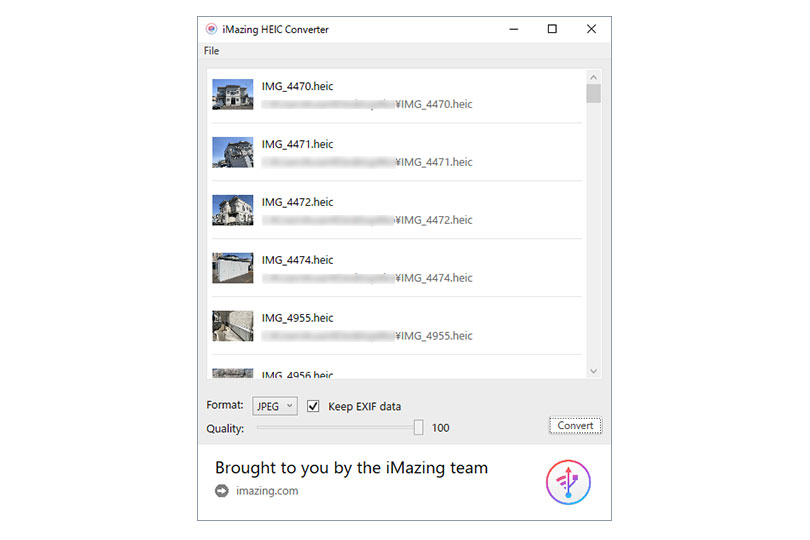 Qualityは100に設定し、「Convert」をクリック
Qualityは100に設定し、「Convert」をクリック
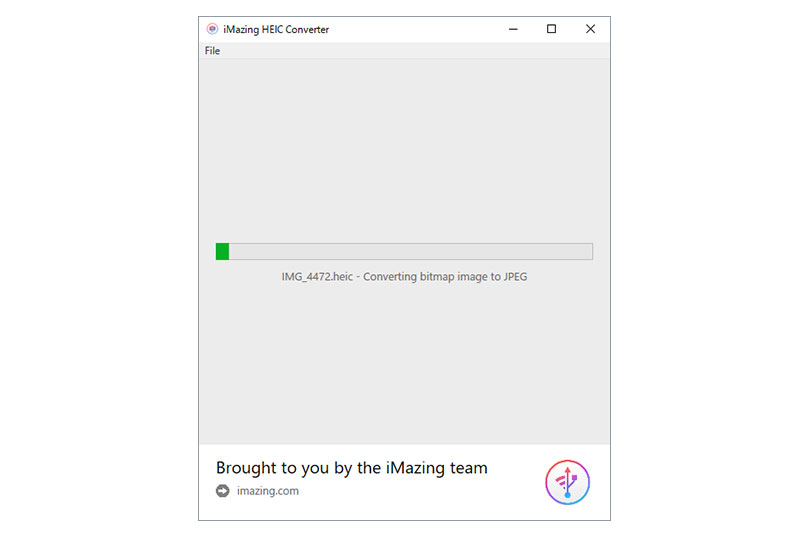 画像の変換が開始されます。
画像の変換が開始されます。
78個のheicファイル(計142MB)を一括でjpegファイルへ変換した時に、約3分間で変換完了できました。
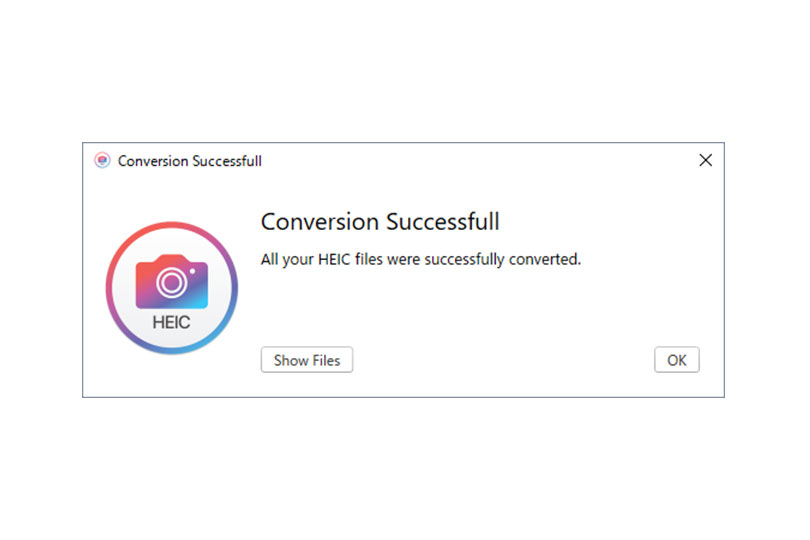 コンバート完了です。保存先にjpegファイルが生成されています
コンバート完了です。保存先にjpegファイルが生成されています

